- Pengarang Abigail Brown [email protected].
- Public 2023-12-17 06:56.
- Diubah suai terakhir 2025-01-24 12:18.
Apa yang Perlu Diketahui
- Fail MP3 ialah fail Audio MP3.
- Buka satu dengan VLC atau iTunes.
- Tukar kepada WAV, M4A, OGG, dsb. di Zamzar.com.
Artikel ini menerangkan jenis fail MP3, cara terbaik untuk membukanya dan cara menukar fail kepada M4A, WAV dan format lain.
Apakah Fail MP3?
Fail dengan sambungan fail MP3 ialah fail Audio MP3 yang dibangunkan oleh Moving Pictures Experts Group (MPEG). Singkatan ialah MPEG-1 atau MPEG-2 Audio Layer III.
Fail MP3 biasanya digunakan untuk menyimpan data muzik, tetapi terdapat banyak buku audio percuma yang terdapat dalam format ini juga. Disebabkan popularitinya, pelbagai telefon, tablet dan juga kenderaan menyediakan sokongan terbina dalam untuk memainkan MP3.
Apa yang menjadikan fail MP3 berbeza daripada beberapa format fail audio lain ialah data mereka dimampatkan untuk mengurangkan saiz fail kepada hanya sebahagian kecil daripada format seperti WAV yang digunakan. Ini secara teknikal bermakna kualiti bunyi dikurangkan untuk mencapai saiz yang begitu kecil, tetapi tukar ganti biasanya boleh diterima, itulah sebabnya format digunakan secara meluas.
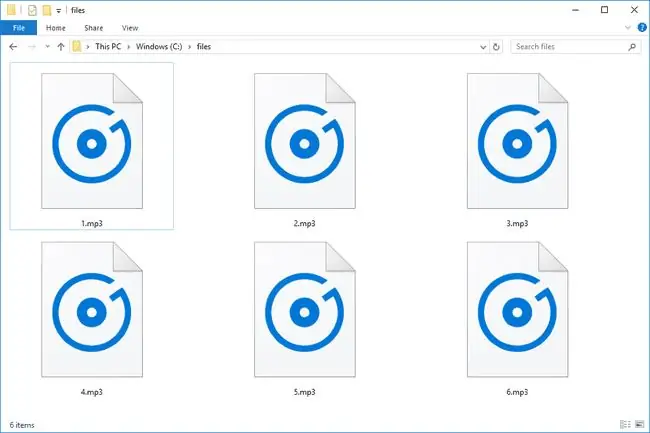
Cara Membuka Fail MP3
Anda boleh memainkan MP3 dengan banyak perisian komputer yang berbeza, termasuk pemain muzik lalai dalam Windows, VLC, iTunes, Winamp dan kebanyakan pemain muzik lain.
Peranti Apple seperti iPhone, iPad dan iPod touch boleh memainkan fail MP3 tanpa apl khas, seperti dari terus dalam penyemak imbas web atau apl Mel. Perkara yang sama berlaku untuk peranti Android, Amazon Kindle dan lain-lain.
Jika anda cuba mengetahui cara menambah MP3 (atau format audio lain yang disokong) pada iTunes supaya anda boleh menyegerakkannya dengan peranti iOS anda, lihat panduan kami tentang mengimport muzik ke dalam iTunes.
Adakah anda perlu memotong atau memendekkan fail MP3 sebaliknya? Langkau ke bahagian yang dipanggil " Cara Mengedit Fail MP3 " untuk mengetahui cara anda boleh melakukannya.
Jika anda mendapati bahawa aplikasi pada PC anda cuba membuka fail tetapi ia adalah aplikasi yang salah atau anda lebih suka atur cara lain yang dipasang membukanya, lihat Cara Menukar Program Lalai kami untuk Sambungan Fail Tertentu panduan untuk membuat perubahan itu dalam Windows.
Cara Menukar Fail MP3
Terdapat banyak cara untuk menyimpan MP3 ke format audio lain. Program Freemake Audio Converter ialah satu contoh di mana anda boleh menukarnya kepada WAV, WMA, AAC dan format lain yang serupa. Banyak penukar MP3 lain boleh dimuat turun melalui senarai program perisian penukar audio percuma kami.
Kebanyakan program yang dilihat dalam senarai itu juga boleh menukar MP3 kepada M4R untuk nada dering iPhone, tetapi juga kepada M4A, MP4 (untuk membuat "video" dengan hanya bunyi), WMA, OGG, FLAC, AAC, AIF/AIFF/AIFC, dan ramai lagi.
Jika anda sedang mencari penukar MP3 dalam talian yang mudah digunakan, kami mengesyorkan Zamzar atau FileZigZag. Apa yang anda perlu lakukan di sana ialah memuat naik fail ke tapak web dan kemudian pilih format yang anda mahu menukarnya. Anda kemudiannya perlu memuat turun fail yang ditukar ke komputer anda untuk menggunakannya.
The Bear File Converter ialah satu lagi alat dalam talian yang membolehkan anda menyimpan fail MP3 anda ke format MIDI sebagai fail MID. Anda juga boleh memuat naik fail WAV, WMA, AAC dan OGG. Fail boleh datang dari komputer anda atau URL jika disimpan dalam talian.
Walaupun secara teknikal ini tidak dianggap "menukar," anda boleh memuat naik fail MP3 terus ke YouTube dengan perkhidmatan web seperti TunesToTube dan TOVID. IO. Ia bertujuan untuk pemuzik yang ingin mengiklankan muzik asal mereka dan tidak semestinya memerlukan video untuk mengiringinya.
Cara Mengedit Fail MP3
MP3Cut.net ialah tapak web yang boleh memangkas fail MP3 dengan pantas untuk menjadikannya bukan sahaja lebih kecil dari segi saiz tetapi juga lebih pendek panjangnya, Beberapa alatan penyuntingan lain di sana termasuk volum, kelajuan dan penukar nada.
Audacity ialah editor audio yang popular dengan banyak ciri, jadi ia tidak semudah digunakan seperti yang baru kami nyatakan. Walau bagaimanapun, ia bagus jika anda perlu mengedit bahagian tengah fail MP3 atau melakukan perkara lanjutan seperti menambah kesan dan mencampurkan berbilang fail audio.
Sebelum anda memuat turun dan menggunakan Audacity, pastikan anda menyemak dasar privasinya untuk memastikan anda selesa dengan syaratnya.
Mengedit metadata MP3 dalam kelompok boleh dilakukan dengan perisian penyuntingan teg seperti Mp3tag.
Soalan Lazim
- Bagaimanakah saya boleh memangkas fail MP3 dalam Windows Media Player? Windows Media Player tidak membenarkan anda mengedit fail MP3 secara lalai. Tetapi, pemalam pihak ketiga seperti SolveigMM WMP Trimmer boleh mengubahnya menjadi editor multimedia.
- Bagaimanakah saya boleh menyimpan fail dalam Audacity sebagai MP3? Pergi ke Fail > Eksport> Eksport sebagai MP3 Anda boleh mengedit tetapan kadar bit, kualiti dan kelajuan jika anda mahu. Pilih folder untuk menyimpan MP3 dan berikannya nama fail baharu, kemudian pilih Simpan
- Bagaimanakah saya boleh menambah gambar atau seni album pada MP3? Menggunakan iTunes, klik kanan pada lagu yang ingin anda tambahkan karya seni dan pilih Maklumat Lagu Kemudian, pilih tab Artwork > Tambah Karya Seni Navigasi ke imej yang ingin anda gunakan dan pilih Buka > OK
- Bagaimanakah saya boleh menjadikan fail MP3 lebih kecil? Buka fail dalam salah satu program editor muzik kami yang disyorkan seperti Audacity, dan cuba pengekodkan semula fail pada bit yang lebih kecil kadar. Anda boleh turun ke 128 Kb dengan selamat tanpa mengorbankan terlalu banyak kualiti audio. Kebanyakan pendengar tidak dapat membezakan antara sesuatu yang dirakam pada 128 Kb dan sesuatu yang dirakam pada kadar bit yang lebih tinggi.






